Kaj storiti, ko Google Drive ne bo deloval

Google Drive lahko kadar koli preneha delovati; ko se to zgodi, je tukaj nekaj koristnih nasvetov, ki jih lahko poskusite.
Google je svetovni tehnološki velikan, vendar to ne pomeni, da lahko občasno propade. Ni pomembno, ali uporabljate Dokumente, Gmail ali Drive. Prišel bo čas, ko ne bodo uspeli. Torej, kaj lahko storite, ko prenehajo delovati? Tukaj je nekaj nasvetov, ki jih lahko poskusite.
Vedno je dobro, da najprej preizkusite osnove, preden se lotite česa bolj zapletenega. Nikoli ne veš; morda nekaj tako preprostega, kot je čiščenje predpomnilnika brskalnika za Chrome , bo pomagalo. Preverjanje internetne povezave ter prijava in nato ponovna prijava je prav tako nujna.
Pričakujete, da bo vaš internet vedno deloval, vendar lahko tudi odpove. Če na zaslonu vidite sporočilo o napaki Poskušam vzpostaviti povezavo ali če se Drive večno nalaga, obstaja velika verjetnost, da je to vaša internetna povezava.
Različica brskalnika, ki jo uporabljate, lahko vpliva tudi na Drive, saj jo je mogoče uporabljati z dvema najnovejšima različicama brskalnika, ki ju uporabljate. Pomembno je tudi, da sta omogočena tudi JavaScript in piškotki. Vzrok je lahko tudi velikost datoteke. Če datoteka presega omejitev velikosti datoteke , ki jo nastavi Drive, boste imeli težave.
Včasih nisi ti; Google se sooča s težavo. Če želite potrditi, da gre za Google, boste morali iti na Googlovo nadzorno ploščo stanja Workspace . Videli boste seznam vseh Googlovih storitev z zeleno piko poleg njih, ki označuje, da delujejo.
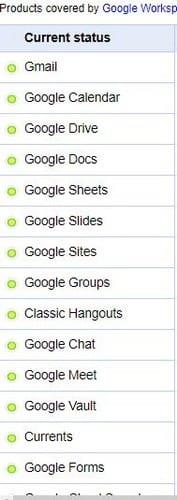
Ni nenavadno, da je vaš protivirusni program krivec za nekatere težave, skozi katere se soočate, vključno s to. Če niste prepričani, ali ste izklopili varnost Windows, ki ste jo dobili z računalnikom. Odpreti morate Nastavitve, nato pa Posodobitev in varnost. Nato pojdite na Varnost sistema Windows in kliknite na Odpri varnost Windows.
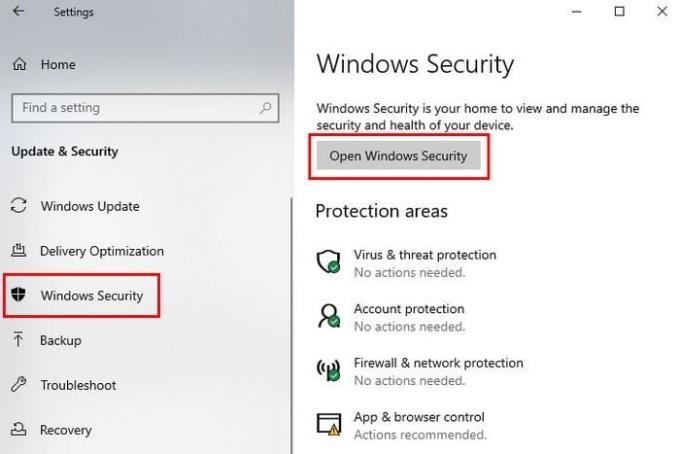
Zdaj pojdite na Požarni zid in zaščita omrežja, kliknite svoje omrežje in izklopite požarni zid Microsoft Defender.
Prej ali slej se bomo vsi morali soočiti z Googlovo storitvijo, ki iz nekega razloga ne deluje. Upajmo, da je težavo mogoče odpraviti z osnovnimi popravki, kot sta izklop in vklop internetne povezave. Ali obstaja posebna metoda, ki vedno deluje za vas? Delite ga z nami v spodnjih komentarjih, prav tako pa ne pozabite deliti članka z drugimi na družbenih omrežjih.
Kako omogočiti blokator oglasov na vaši napravi z Androidom in kar najbolje izkoristiti možnost motenih oglasov v brskalniku Kiwi.
Če niste prepričani, kaj so prikazi, doseg in angažiranje na Facebooku, berite naprej, da izvedete več. Oglejte si to enostavno razlago.
Ali se sprašujete, kako prenesti datoteke iz sistema Windows na naprave iPhone ali iPad? Ta praktični vodnik vam pomaga pri tem procesu brez težav.
Ko omogočite odstotek baterije na svojem Android telefonu, boste vedeli, koliko baterije je še preostalo. Tukaj je enostaven način, kako to omogočiti.
Sprememba nastavitev glasu za aplikacijo Waze vam omogoča, da slišite drugačen glas, vsakič, ko potrebujete potovati. Tukaj je, kako ga spremeniti.
Izbris zgodovine prenosov Android vam pomaga pridobiti več prostora za shranjevanje med drugimi stvarmi. Tukaj so koraki, ki jih morate sprejeti.
Samsung Galaxy Z Fold 5 je eno najbolj privlačnih naprav svojega časa v letu 2023. Z obsežnim zložljivim zaslonom velikosti 7,6 palca in 6,2-palčnim sprednjim zaslonom, Z Fold 5 ustvarja občutek, da držite in se ukvarjate z prihodnostjo.
Kako konfigurirati nastavitve blokiranja oglasov za Brave na Androidu s pomočjo teh korakov, ki jih lahko izvedete v manj kot minuti. Zavarujte se pred vsiljivimi oglasi z uporabo teh nastavitev blokiranja oglasov v brskalniku Brave za Android.
Pokažemo vam, kako rešiti težavo, kjer so možnosti varčevalnika zaslona v Microsoft Windows 11 sivkaste.
Iščete telefon, ki se lahko zloži? Odkrijte, kaj ponuja najnovejši Samsung Galaxy Z Fold 5 5G.







